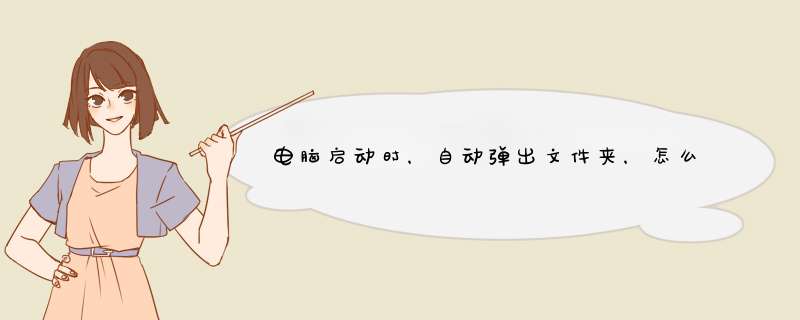
电脑每次开机总会自动d出文件,非常烦人,每次都要手动点击关闭。那么你知道电脑每次开机总会自动d出文件怎么办吗?下面是我整理的一些关于电脑每次开机总会自动d出文件的相关资料,供你参考。
电脑每次开机总会自动d出文件的解决 方法 :
1、单击“开始”菜单,单击“所有程序”,鼠标指向“启动”文件夹,查看这里是不是含有该文件夹信息,如果则删除
2、在桌面左下角单击“开始”菜单,d出的窗口单击“运行”命令
3、在运行对话框中键入“msconfig”命令,点击“确定”按钮来打开系统配置实用程序
4、切换到“启动”标签,检查启动项目中是不是含有该文件夹的项目,如果有则把勾去掉即可
5、在运行对话框中键入“regedit”命令来启动注册表编辑器
6、在注册表中展开HKEY_CURRENT_USER项
7、展开后出来更多的项目,接着双击打开Software项
8、按照步骤6、7的 *** 作方式依次将注册表项定位到以下分支上HKEY_CURRENT_USER\Software\Microsoft\Windows\CurrentVersion\Run
9、查看Run项的右边窗口,看看名称和数据是不是d出文件夹的信息,如果是则鼠标右键删除该键值。
电脑每次开机总会自动d出文件的相关 文章 :
1. 电脑开机总是d出登陆窗口的解决方法
2. WinXp开机自动d出我的文档窗口的解决方法
3. 关掉电脑开机自动跳出广告怎么办
4. 电脑光驱会自动d出怎么办
5. 电脑开机自动d出C盘界面该怎么办
欢迎分享,转载请注明来源:内存溢出

 微信扫一扫
微信扫一扫
 支付宝扫一扫
支付宝扫一扫
评论列表(0条)